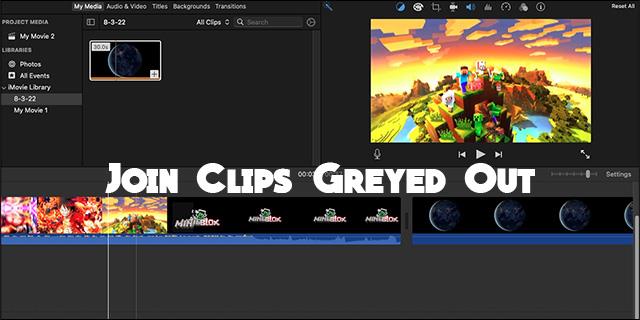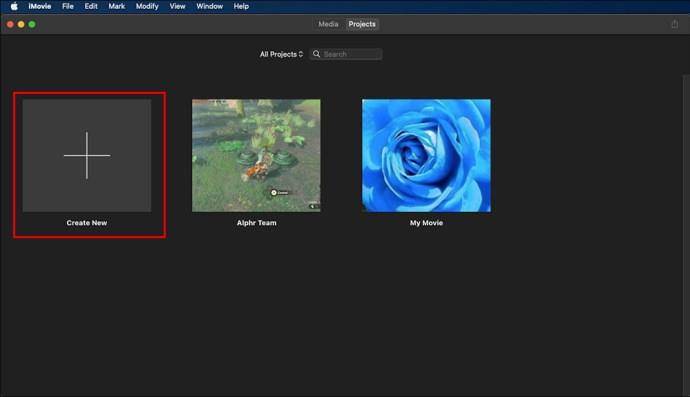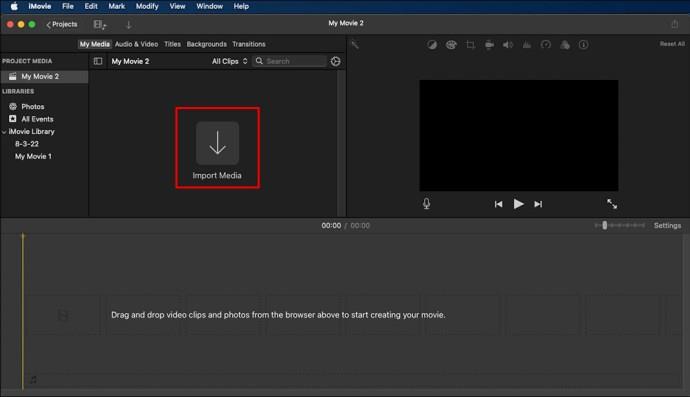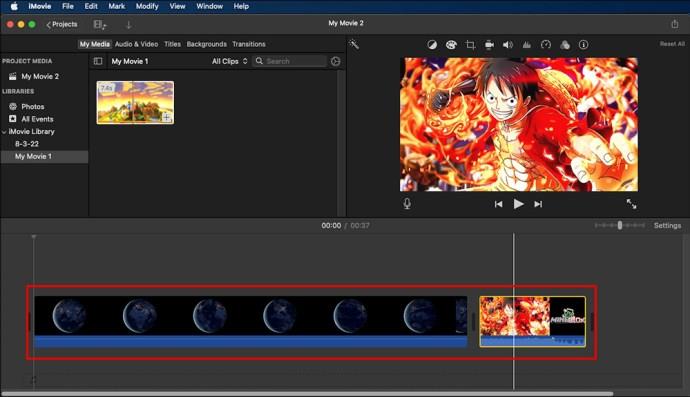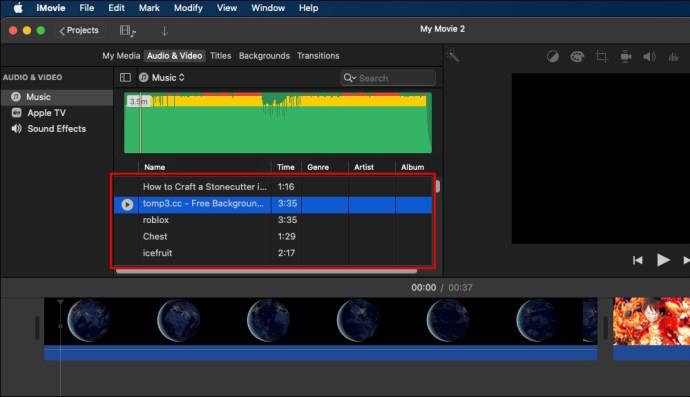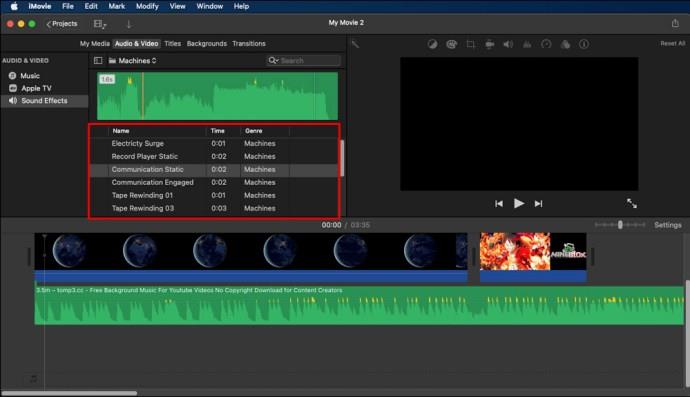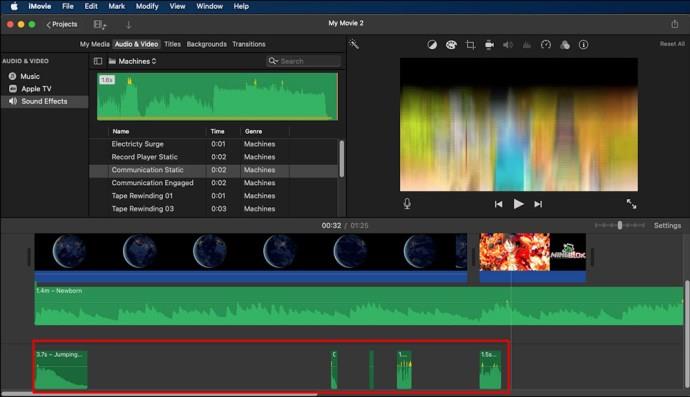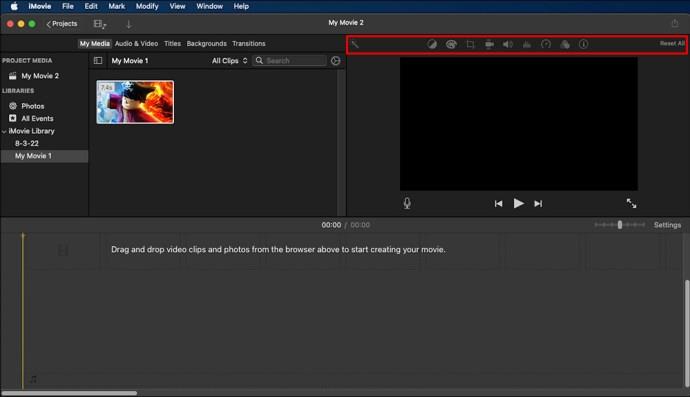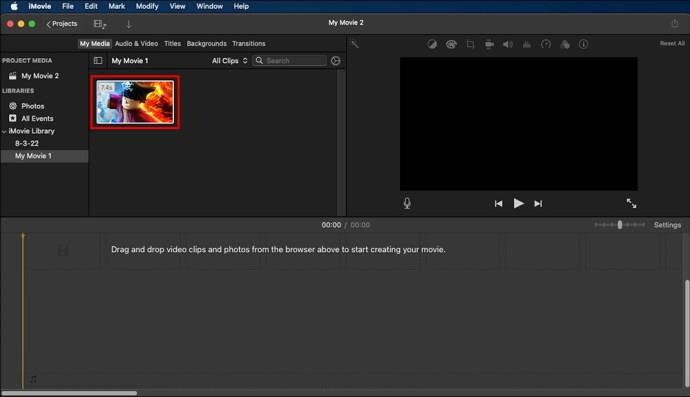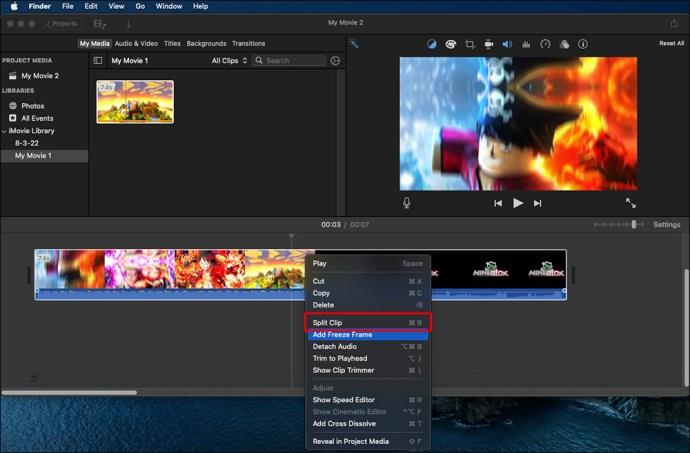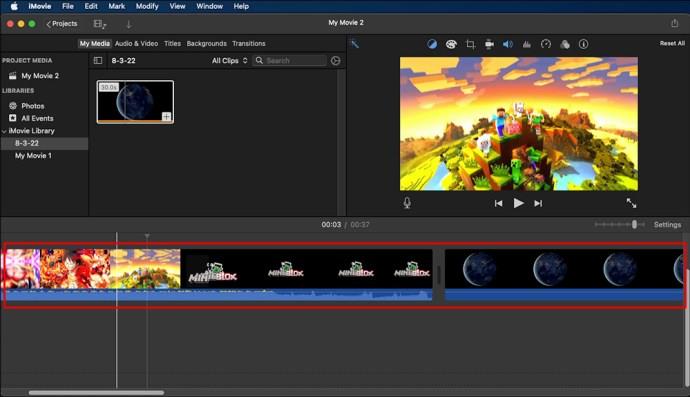iMovie har omfattende funktioner, der giver dig mulighed for at flette klip og danne en komplet sekvens af optagelser. Men sammenklip-knappen er nogle gange nedtonet, hvilket gør det svært at gøre det.
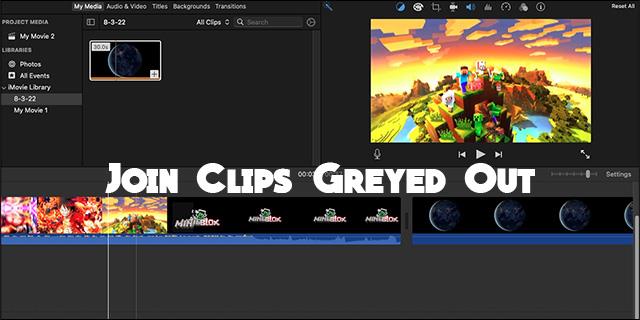
Heldigvis er der måder at omgå problemet på. Denne artikel giver tips til at hjælpe dig med at navigere i hele processen og deltage i dine klip på ingen tid.
Deltage i klip i iMovie
Redigering af videoer i iMovie er en stressfri proces, indtil du støder ind i en nedtonet deltagelsesklipsknap. Selvom dette er et almindeligt problem, skal du lære at imødegå det. Det betyder ikke, at du ikke kan flette dine klip i iMovie; snarere at du skal finde en alternativ rute. Desværre giver iMovie dig ikke mulighed for at deltage direkte i videoklip. Sådan undgår du den nedtonede sti for join-klip.
1. Åbn iMovie
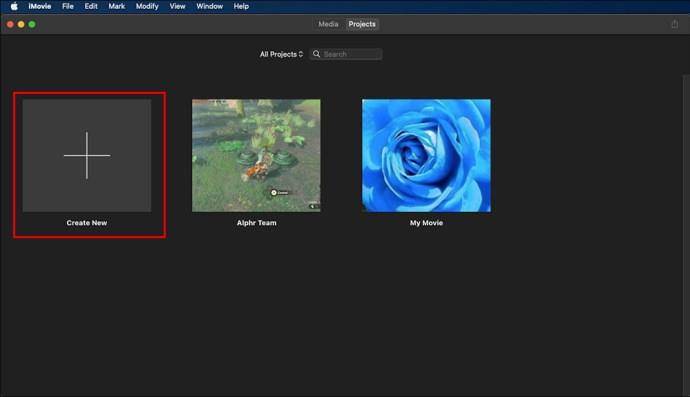
På din Apple-enhed skal du dobbeltklikke på iMovie-appen for at åbne. Find knappen "Projekter" i hovedmenuen, og klik på den. I den nye menu skal du vælge "Opret projekt".
2. Importer videoklippene
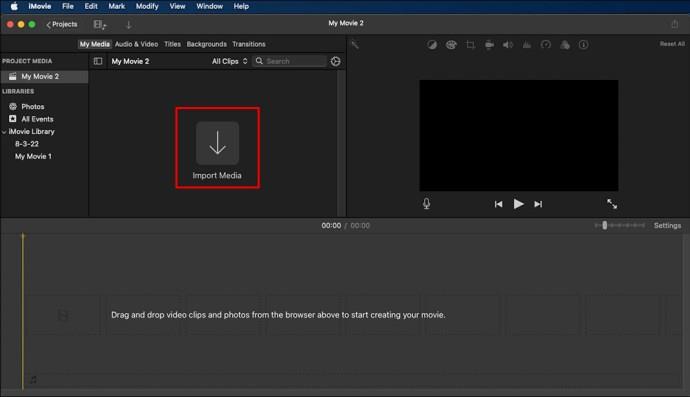
Klik på plustegnet for at importere de klip, du vil deltage i. Dette vil lede dig til dit lokale lager, hvor du vælger dine foretrukne klip.
3. Deltag i klippene
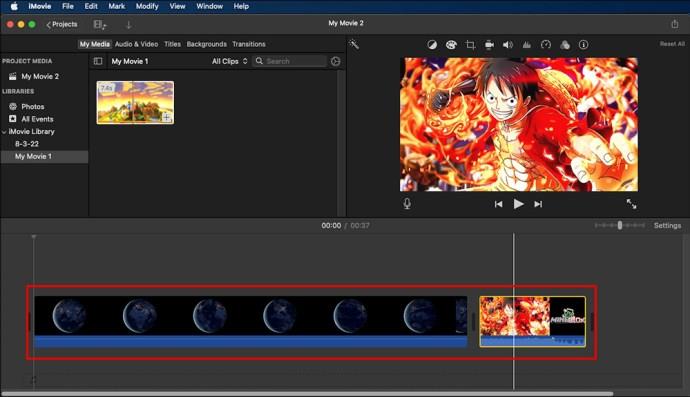
Når du har importeret klippene, og du nu har dem på tidslinjen, skal du arrangere dem i en rækkefølge, som de skal præsenteres efter sammenlægning. På dette tidspunkt er indstillingen "Join clip" ikke nødvendig, da den er nedtonet. Den nemmeste rute at følge er at klikke på knappen "Udført" og eksportere videoen til dit lokale lager.
Sammenføjning af lyd og video i iMovie
iMovie giver dig mulighed for at inkorporere lyd i dine videoer ved hjælp af editorens dashboard. Dette er en måde at generere kvalitetsindhold på en klar og kortfattet måde.
1. Importer lyd
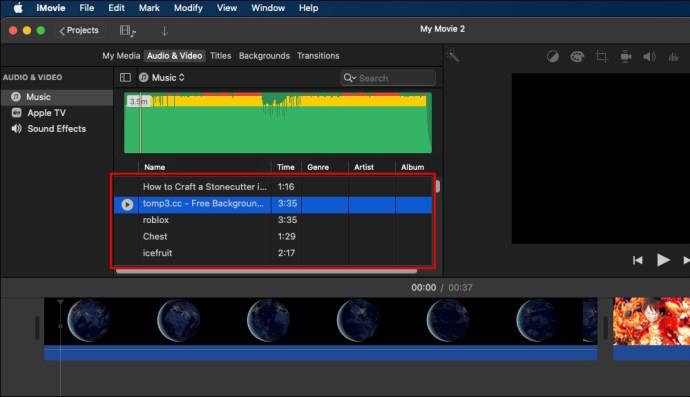
Importer lydfilen efter eget valg til iMovie-tidslinjen ved hjælp af træk og slip-metoden. Du kan også importere mere end én fil og flette den afhængigt af din videos karakter.
2. Tænd for lydbølgeformen
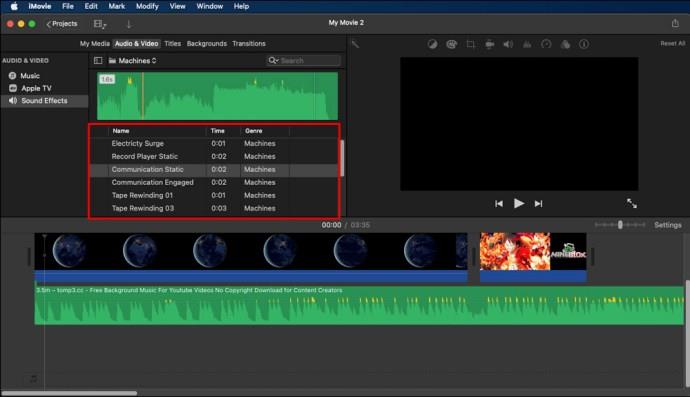
Du kan begynde at redigere lyden ved at tilføje flere funktioner såsom lydeffekter. Når du er tilfreds med den nye version af lyden, skal du klikke på knappen i den nederste ende af skærmen for at tænde for lydbølgeformen.
3. Udfør klipjustering (manuelt)
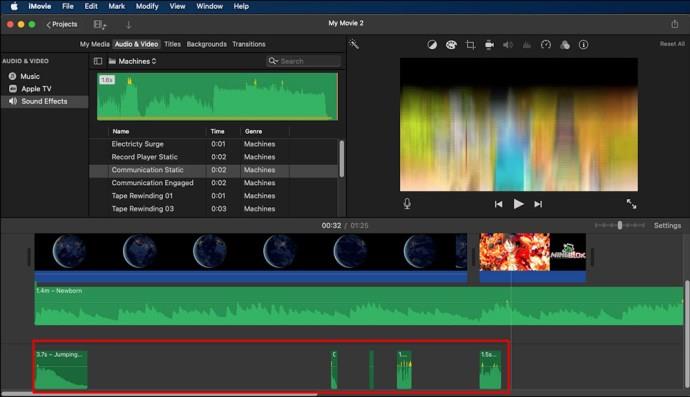
Det næste trin er at justere lyden korrekt for at få den til at matche videoen. Brug den manuelle metode ved at klappe for at evaluere lydspidserne. At identificere lydspidserne vil hjælpe dig med at justere lyden og videoen korrekt.
Når du har fundet lydspidserne, skal du justere videoen korrekt ved hjælp af spidserne. iMovie-lydbølgeformen kan hjælpe dig med at flette dem for at generere en komplet video.
Sammenlægning af to videoer side-om-side i iMovie
Sammenlægning af to videoer er en anden kritisk opgave, som iMovie kan hjælpe dig med at opnå. Dette bruges mest, når du laver præsentationer.
1. Klik på "Avancerede" værktøjer
Når du er på iMovie-dashboardet, skal du klikke på "Avancerede" værktøjer. Dette vil gøre dig i stand til at aktivere de funktioner, der er nødvendige i denne proces.
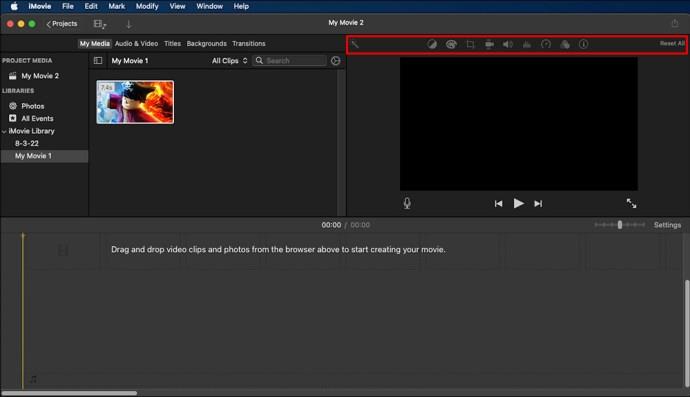
2. Tilføj videoer
Importer de to videoer, du vil flette på tidslinjen. Husk, at du også kan bruge træk-og-slip-funktionerne i dette tilfælde. Arranger videoerne på tidslinjen oven på hinanden.
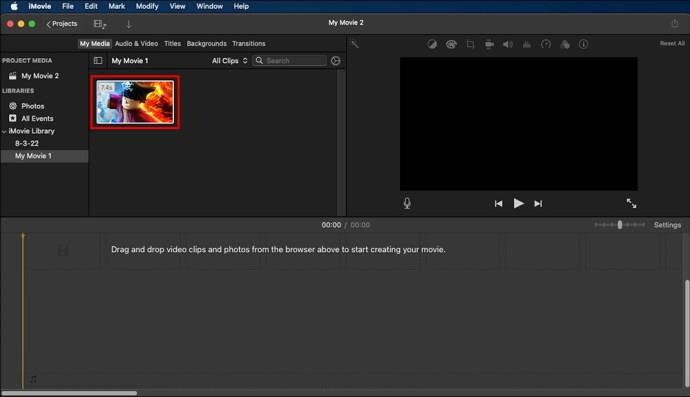
3. Klik på Split Screen Option
For at flette to videoer side om side, klik på knappen "Overly Settings". Vælg "Split Screen" i pop op-menuen.
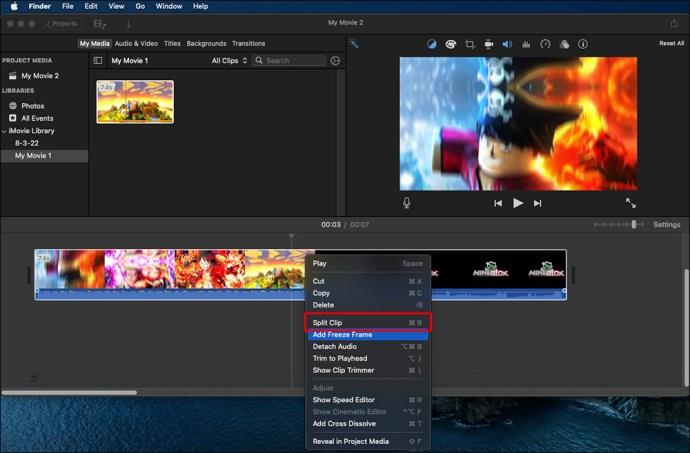
De to videoer vil automatisk blive beskåret, så de passer til hver side af skærmen. Du kan klikke på "Viewer"-vinduet for at justere videovarigheden, hvis det er nødvendigt.
Blanding af to klip i iMovie
iMovie har ingen begrænsninger for, hvor kreativ du kan være. Du kan beslutte at være mere kreativ ved at blande to klip eller flere ved at bruge nedenstående procedure.
1. Importer filer
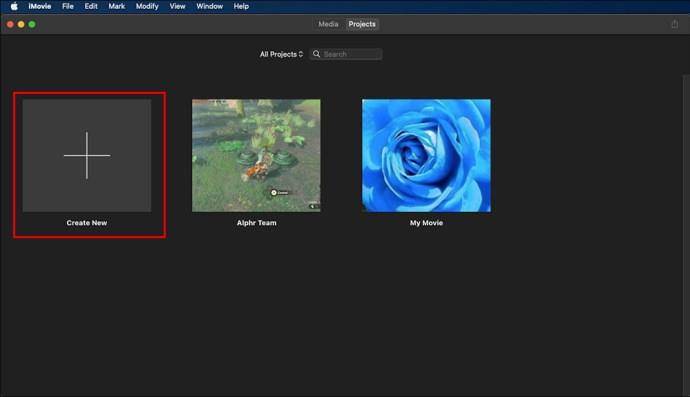
Åbn iMovie, klik på "Filer" og vælg "Opret nyt projekt". Importer de videoklip, du vil blande. Efter import af filerne vil de være synlige i vinduet "Begivenhed".
2. Blend videoklippene
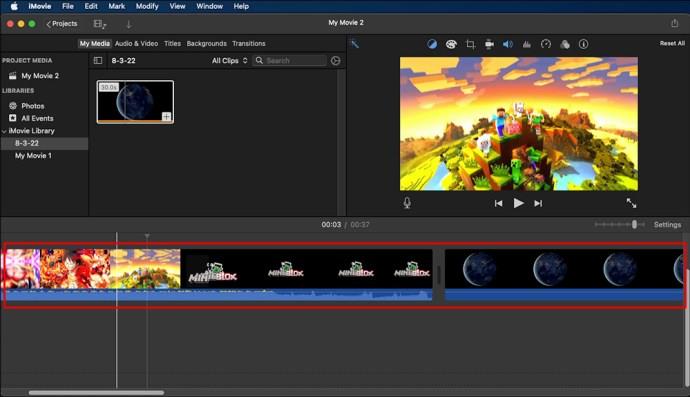
Når videoerne er indlæst, skal du trække-og-slip dem til tidslinjen. Du kan omarrangere videoerne baseret på dit valg på tidslinjen. Forhåndsvis videoerne, og du vil se, at de afspilles som en enkelt video. Dette indikerer tydeligt, at videoerne er perfekt blandet.
Efter at have blandet videoerne, kan du nu eksportere dem til dit lokale lager.
Ofte stillede spørgsmål
Hvorfor er muligheden for at deltage i klip nedtonet?
iMovie giver dig kun mulighed for at deltage i klip, der er opdelt på iMovie-tidslinjen. Denne mulighed er ikke anvendelig, når du ønsker at kombinere to uafhængige videoklip.
For at deltage i klip, som du har importeret fra dit lokale lager, skal du bruge en alternativ sti ved at følge proceduren beskrevet ovenfor.
Hvorfor kan jeg ikke slutte mig til klip, der oprindeligt var det samme klip?
Når du deler klip i iMovie og foretager ændringer, er muligheden for at deltage i klip nedtonet. Du kan kun slutte dig til klippene igen, hvis du ikke har lavet nogen redigeringer på nogen af segmenterne. Når du vil slutte dig til et klip igen, skal du ikke foretage nogen redigeringer, da du ikke vil være i stand til at bruge muligheden for at deltage i klip.
For at slutte sig til redigerede klip i iMovie igen, er den enkleste mulighed at dele klippene, som automatisk vil flette dem. Efter deling kan du derefter genimportere filen som en samlet video og arbejde på den som et hjælpeprojekt.
Hvordan tilslutter jeg videoklip i iMovie på iPhone?
Du kan frit redigere videoer i iMovie på iPhone ved blot at downloade iMovie-appen fra Apple Store. Åbn applikationen og klik på "Projekter" for at begynde at arbejde på et nyt projekt. Importer de klip, du vil deltage i, fra dit lokale lager, og træk dem til iMovie-tidslinjen.
Når klippene er på tidslinjen, kan du foretage alle dine foretrukne ændringer, så de passer til dine behov. Sørg for, at klippene er arrangeret i rækkefølge, og klik på "Udført" for at gemme videoen i dit lokale lager.
Hvordan opdeler jeg et klip i iMovie?
Det er ret nemt at opdele et klip i iMovie. Du skal blot vælge de klip, du vil deltage i, på iMovie-tidslinjen, mens du holder Shift-tasten nede på dit tastatur. Klik på "Rediger" og deltag derefter i klippene. Du kan også vende hele processen omgående, hvis der opstår behov.
Hvordan adskiller jeg en video i to klip i iMovie?
Når du har placeret dine klip i iMovie-tidslinjen, skal du placere afspilningshovedet på det nøjagtige punkt, hvor du vil opdele klippene. Klik på knappen "Rediger" og vælg muligheden for delt klip for at opdele klippene. Efter at have opdelt klippene, kan du gå videre og foretage flere redigeringer for at forfine dem.
Deltag i klip i iMovie inden for ingen tid
iMovie giver dig fleksibiliteten til at generere videoindhold, der svarer til dine specificerede behov. Du kan deltage i klip på ingen tid og generere indhold til dit publikum. Forudsat at du har en klar idé om videoindhold, hjælper iMovie dig med at gøre det til virkelighed.
Har du nogensinde deltaget i klip i iMovie? Har du mødt nogle udfordringer? Hvilken procedure brugte du? Lad os vide det i kommentarfeltet.